为了使ppt中插入的图屡阽咆忌片看起来更加有特点,我们经常给图片添加效果,那么ppt图片怎么看起来立体呢?下面就来介绍一下ppt中设置图片立体效果的方法,希望对你有所帮助。

工具/原料
wps office 2016
ppt图片怎么看起来立体
1、第一步:打开一个需要设置图片立体效果的ppt。

2、第二步:在菜单栏“插入”中选择“图片--来自文件”选项。

3、第三步:选择需要添加立体效果的图片并打开。


4、第四步:在菜单栏“图片工具”中选择“图片效果--三维旋转”。
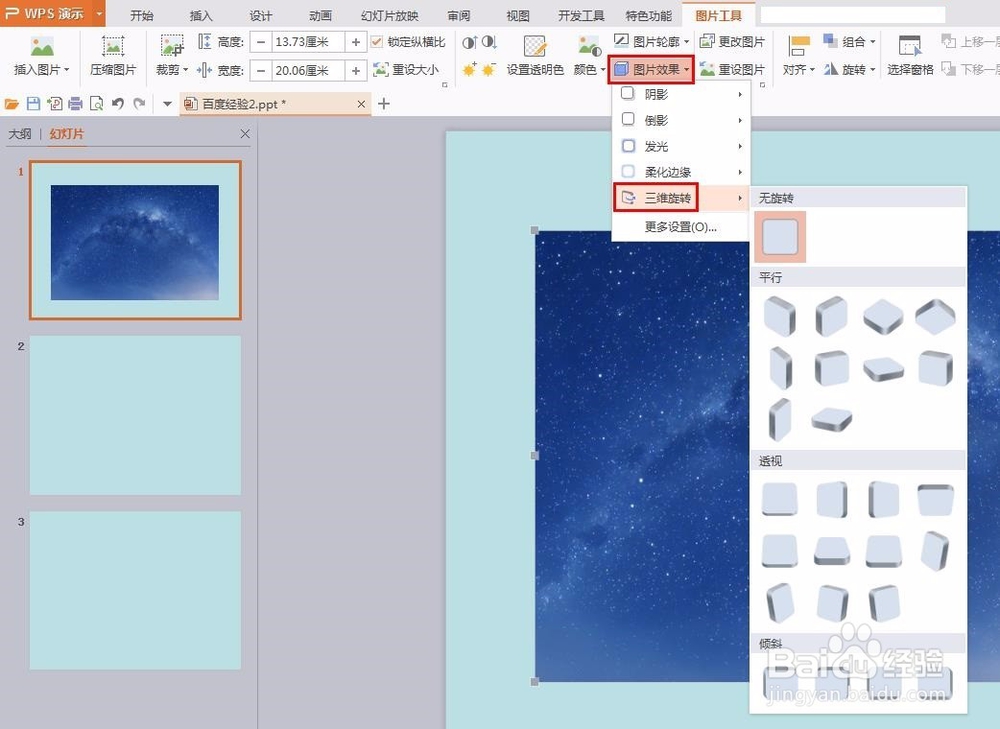
5、第五步:在“三维旋转”中选择红色线框标记的效果。
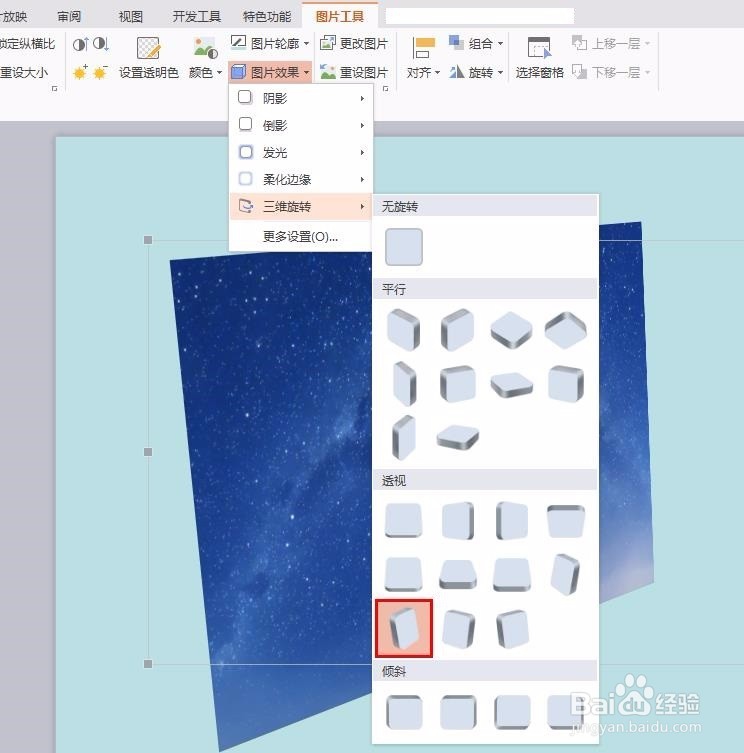
6、第六步:在“图片效果”中选择“阴影”,选择内部阴影效果。

7、图片设置完成后的效果,如下图所示。
